Caricamento dell'alimentatore multiuso
|
|
|
- Sergio Santini
- 6 anni fa
- Visualizzazioni
Transcript
1 L'alimentatore multiuso può contenere diversi formati e tipi di, ad esempio lucidi e buste. È utile per la stampa di singole pagine su intestata, colorata o altri tipi di speciale. Per ulteriori informazioni sui formati e tipi di, consultare la Card Stock & Label Guide (solo in inglese). È possibile utilizzare l'alimentatore multiuso in uno dei seguenti modi: Vassoio - È possibile lasciare la o gli altri supporti di stampa caricati nell'alimentatore. Alimentatore bypass manuale - È possibile inviare un processo di stampa all'alimentatore multiuso, specificando il tipo e le dimensioni del supporto dal computer. Prima che la stampa venga avviata, viene richiesto di caricare il supporto appropriato. Durante il caricamento dell'alimentatore multiuso, si consiglia di tenere presenti i suggerimenti sulla capacità, sulle dimensioni e sul funzionamento riportati di seguito. 1
2 Capacità 2 L'altezza massima della risma è di 10 mm (0,4 poll.). L'alimentatore multiuso può contenere circa: 100 fogli di da 75 g/m 2 (20 libbre) 50 fogli di lucida 10 buste 50 lucidi 50 fogli di cartoncino 30 fogli di etichette Dimensioni della L'alimentatore multiuso può contenere con le seguenti dimensioni: Larghezza da 90 mm (3,54 poll.) a 297 mm (11,69 poll.) Lunghezza da 148 mm (5,83 poll.) a 432 mm (17 poll.)
3 Come stampare senza 3 Nell'alimentatore multiuso caricare soltanto un formato di o di buste alla volta. Per ottenere una qualità di stampa ottimale, è necessario utilizzare solo supporti di alta qualità per stampanti laser. Per ulteriori informazioni sulla, consultare la sezione Scelta dei supporti. Per evitare inceppamenti, aggiungere o rimuovere la solo quando l'alimentatore multiuso è vuoto. Ciò è valido per tutti i tipi di supporto di stampa. Non aggiungere mai un supporto di stampa nell'alimentatore multiuso se quest'ultimo viene utilizzato per il processo di stampa corrente. In tal caso, è possibile che si verifichi un inceppamento della. Caricare i supporti con il lato di stampa consigliato rivolto verso l'alto. Non collocare oggetti né esercitare pressione sull'alimentatore multiuso. Non rimuovere alcun vassoio durante la stampa dall'alimentatore multiuso o quando sul pannello operatore viene visualizzato il messaggio Occupata. In tal caso, è possibile che si verifichi un inceppamento della.
4 Per caricare i supporti nell'alimentatore multiuso: 1 Aprire lo sportello dell'alimentatore multiuso, quindi tirare verso l'esterno il vassoio estraibile e caricare la da utilizzare. 4
5 2 Spostare le guide di larghezza nella posizione corretta per le dimensioni della caricata. 5
6 3 Abbassare la piastra di protezione inferiore fino a bloccarla in posizione. 6
7 4 Preparare il supporto di stampa da caricare. Flettere la o sfogliare le buste avanti e indietro. Non piegare o gualcire la. quindi allineare i bordi su una superficie piana. 7
8 Tenere i lucidi dai bordi evitando di toccare il lato di stampa. Sfogliare la risma di lucidi per evitare il verificarsi di inceppamenti. Non graffiare né lasciare impronte sui lucidi. 8
9 5 Caricare un solo tipo di supporto di stampa nell'alimentatore multiuso. Non inserire materiali di stampa diversi. Per le istruzioni sul caricamento, fare clic su uno dei seguenti argomenti: Caricamento di e lucidi Caricamento di buste Caricamento di intestata 9
10 Caricamento di e lucidi 10 a Caricare la o i lucidi posizionandoli al centro del vassoio con il lato di stampa consigliato rivolto verso l alto. b Andare al passo 6.
11 Caricamento di buste 11 a Caricare le buste con il lato dell'apertura rivolto verso il basso e l'area per il francobollo rivolta verso destra. Inserire la busta con l'estremità contenente l'indirizzo del mittente rivolta verso l'esterno. Avvertenza: Non utilizzare buste già affrancate o con ganci, finestre, rivestimenti patinati o adesivi. Tali buste possono danneggiare gravemente la stampante. Nota: Se le buste si inceppano durante la stampa, si consiglia di ridurre la quantità di buste caricata nell'alimentatore multiuso.
12 b Andare al passo Caricamento di intestata a Per la stampa su un solo lato e fronte/retro su intestata, posizionare il lato di stampa verso l'alto. b Andare al passo 6. 6 Inserire con cautela il supporto di stampa nell'alimentatore multiuso. Nota: Non forzare l'inserimento per evitare che il supporto si pieghi.
13 7 Far scorrere le guide di larghezza in modo da farle aderire ai bordi del supporto. Non piegare il supporto di stampa. 13
14 8 Premere il pulsante di impostazione verso sinistra per sbloccare la piastra di protezione inferiore. 14
15 9 Selezionare l'origine, le dimensioni e il tipo di dall'applicazione software, quindi selezionare le dimensioni e il tipo di dal pannello operatore. a Verificare che le opzioni Dimensioni e Tipo di per l'alimentatore multiuso (Dim. alim. m.uso e Tipo alim. m.uso) siano impostate sul valore corretto per il materiale di stampa da utilizzare. Vedere Dimensioni e Tipo di per informazioni dettagliate su queste impostazioni. b Premere OK per riportare la stampante allo stato Pronta. Nota: Le impostazioni specificate dal software hanno la priorità su quelle selezionate dal pannello operatore. 15
16 Chiusura dell'alimentatore multiuso 1 Rimuovere il supporto di stampa dall'alimentatore multiuso. 2 Se necessario, far rientrare il vassoio estensibile. 16
17 3 Abbassare la piastra di protezione inferiore fino a bloccarla in posizione. 17
18 4 Chiudere lo sportello dell'alimentatore multiuso. 18
Capacità. Dimensioni della carta. Caricamento dell'alimentatore multiuso. Stampa. Gestione della carta. Manutenzione. Risoluzione dei problemi
 L'alimentatore multiuso può contenere diversi formati e tipi di carta, ad esempio lucidi, cartoline, cartoncini e buste. È utile per la stampa di singole pagine su carta intestata, carta colorata o altri
L'alimentatore multiuso può contenere diversi formati e tipi di carta, ad esempio lucidi, cartoline, cartoncini e buste. È utile per la stampa di singole pagine su carta intestata, carta colorata o altri
Larghezza: da 69,85 mm (2,75 pollici) a 229 mm (9,01 pollici) Lunghezza: da 127 mm (5 pollici) a 355,6 mm (14 pollici)
 L'alimentatore multiuso può contenere diversi formati e tipi di carta, ad esempio lucidi, cartoline, cartoncini e buste. È utile per la stampa di singole pagine su carta intestata, carta colorata o altri
L'alimentatore multiuso può contenere diversi formati e tipi di carta, ad esempio lucidi, cartoline, cartoncini e buste. È utile per la stampa di singole pagine su carta intestata, carta colorata o altri
Guida alla stampa. Caricamento dei vassoi. Guida alla stampa. 1 Estrarre completamente il vassoio.
 Pagina 1 di 11 Guida alla stampa In questa sezione viene descritto come caricare il vassoio da 250 fogli, il vassoio da 550 fogli nonché l'alimentatore multiuso. Comprende inoltre informazioni sull'orientamento
Pagina 1 di 11 Guida alla stampa In questa sezione viene descritto come caricare il vassoio da 250 fogli, il vassoio da 550 fogli nonché l'alimentatore multiuso. Comprende inoltre informazioni sull'orientamento
Funzione fax. Tramite il pannello di controllo. 2 Nella schermata iniziale, toccare Fax, quindi immettere le informazioni necessarie.
 Guida rapida Copia Esecuzione di copie 1 Caricare un documento originale nel vassoio dell'adf o sul vetro dello scanner. Note: Per evitare che l'immagine venga tagliata, assicurarsi che il formato del
Guida rapida Copia Esecuzione di copie 1 Caricare un documento originale nel vassoio dell'adf o sul vetro dello scanner. Note: Per evitare che l'immagine venga tagliata, assicurarsi che il formato del
Caricamento del vassoio standard da 250 fogli
 Guida rapida Caricamento della carta e dei supporti speciali Questa sezione descrive come caricare i vassoi da 250 e 550 fogli, nonché l'alimentatore manuale. Contiene inoltre informazioni sull'impostazione
Guida rapida Caricamento della carta e dei supporti speciali Questa sezione descrive come caricare i vassoi da 250 e 550 fogli, nonché l'alimentatore manuale. Contiene inoltre informazioni sull'impostazione
Sommario. Caricamento della carta e dei supporti speciali...3. Rimozione degli inceppamenti...8. Caricamento del vassoio carta...3
 Guida rapida Sommario Caricamento della carta e dei supporti speciali...3 Caricamento del vassoio carta...3...8 200 201 Inceppamento carta...8 202 Inceppamento carta...11 Inceppamento carta 241...14 251
Guida rapida Sommario Caricamento della carta e dei supporti speciali...3 Caricamento del vassoio carta...3...8 200 201 Inceppamento carta...8 202 Inceppamento carta...11 Inceppamento carta 241...14 251
Cassetti. Stampante laser Phaser Contenuto della sezione:
 Stampante laser Phaser 4400 Cassetti Contenuto della sezione: Caricamento della carta nel cassetto 1, 2 o 3, andare a pagina 3. Caricamento della carta nel cassetto multiuso, andare a pagina 7. Caricamento
Stampante laser Phaser 4400 Cassetti Contenuto della sezione: Caricamento della carta nel cassetto 1, 2 o 3, andare a pagina 3. Caricamento della carta nel cassetto multiuso, andare a pagina 7. Caricamento
Vassoio standard oppure opzionale da 250 fogli. Percorso carta nell'unità fronte/retro (vassoio 1) Cartoncino X X X X. Carta lucida X X X X X
 Pagina di 5 Guida ai supporti La stampante supporta i seguenti formati di carta e di altri supporti speciali. Selezionare i formati personalizzati fino al valore massimo specificato per l'impostazione
Pagina di 5 Guida ai supporti La stampante supporta i seguenti formati di carta e di altri supporti speciali. Selezionare i formati personalizzati fino al valore massimo specificato per l'impostazione
Guida rapida. Informazioni sul pannello operatore. Guida rapida
 Guida rapida Informazioni sul pannello operatore Il pannello operatore dispone di due pulsanti e due spie. Le spie indicano lo stato della stampante mentre i pulsanti vengono utilizzati per continuare
Guida rapida Informazioni sul pannello operatore Il pannello operatore dispone di due pulsanti e due spie. Le spie indicano lo stato della stampante mentre i pulsanti vengono utilizzati per continuare
Copia tramite vetro dello scanner
 Stampante MFP laser Guida rapida Copia Esecuzione di una copia rapida posizionati sul vetro dello 3 Sul pannello di controllo, premere. 4 Se il documento è stato posizionato sul vetro dello scanner, toccare
Stampante MFP laser Guida rapida Copia Esecuzione di una copia rapida posizionati sul vetro dello 3 Sul pannello di controllo, premere. 4 Se il documento è stato posizionato sul vetro dello scanner, toccare
Caratteristiche della carta. Selezione di moduli prestampati e carta intestata
 La qualità della stampa e l'affidabilità dell'alimentazione della stampante e delle opzioni possono variare in base al tipo e alle dimensioni del supporto di stampa. In questa sezione vengono fornite istruzioni
La qualità della stampa e l'affidabilità dell'alimentazione della stampante e delle opzioni possono variare in base al tipo e alle dimensioni del supporto di stampa. In questa sezione vengono fornite istruzioni
Identificazione delle aree di inceppamento carta
 Come eliminare gli inceppamenti della Una corretta procedura di selezione e caricamento del materiale di stampa consente di evitare inceppamenti della. Se si verificano inceppamenti, seguire le procedure
Come eliminare gli inceppamenti della Una corretta procedura di selezione e caricamento del materiale di stampa consente di evitare inceppamenti della. Se si verificano inceppamenti, seguire le procedure
Identificazione delle aree di inceppamento carta
 Eliminazione degli inceppamenti Una corretta procedura di selezione e caricamento dei materiali di stampa consente di evitare inceppamenti. Vedere i suggerimenti forniti nella sezione Come evitare gli
Eliminazione degli inceppamenti Una corretta procedura di selezione e caricamento dei materiali di stampa consente di evitare inceppamenti. Vedere i suggerimenti forniti nella sezione Come evitare gli
Menu Carta. Stampa. Gestione della carta. Manutenzione. Risoluzione dei problemi. Amministrazione. Indice
 Il menu Carta consente di specificare la carta caricata in ciascun vassoio, l'origine carta predefinita e il raccoglitore di uscita. Per ulteriori informazioni, selezionare una voce di menu: Assegna tipo/rac.
Il menu Carta consente di specificare la carta caricata in ciascun vassoio, l'origine carta predefinita e il raccoglitore di uscita. Per ulteriori informazioni, selezionare una voce di menu: Assegna tipo/rac.
Stampa di una pagina delle impostazioni dei menu
 Uso del pannello operatore 1 Stampa di una pagina delle impostazioni dei menu È possibile stampare un elenco delle impostazioni predefinite dall'utente in qualsiasi momento. Nota: Prima di stampare la
Uso del pannello operatore 1 Stampa di una pagina delle impostazioni dei menu È possibile stampare un elenco delle impostazioni predefinite dall'utente in qualsiasi momento. Nota: Prima di stampare la
Informazioni sui colori del pulsante di sospensione e delle spie
 Guida rapida Informazioni sulla stampante Uso del pannello di controllo della stampante 1 2 3 4 5 Informazioni sui colori del pulsante di sospensione e delle spie I colori del pulsante di sospensione e
Guida rapida Informazioni sulla stampante Uso del pannello di controllo della stampante 1 2 3 4 5 Informazioni sui colori del pulsante di sospensione e delle spie I colori del pulsante di sospensione e
A B C D E F G H I J K L M N O P Q R S T U V W X Y Z
 Carta Il menu Carta consente di specificare la caricata in ciascun vassoio, l'origine predefinita e il raccoglitore di uscita. Per ulteriori informazioni, selezionare una voce di menu: 1 Assegna tipo/rac.
Carta Il menu Carta consente di specificare la caricata in ciascun vassoio, l'origine predefinita e il raccoglitore di uscita. Per ulteriori informazioni, selezionare una voce di menu: 1 Assegna tipo/rac.
Impostazione delle dimensioni della carta
 Il vassoio per i supporti pesanti opzionale può sostituire il vassoio 1. Per istruzioni sulla rimozione e l'installazione del vassoio 1, vedere Sostituzione del vassoio 1. Il vassoio per supporti pesanti
Il vassoio per i supporti pesanti opzionale può sostituire il vassoio 1. Per istruzioni sulla rimozione e l'installazione del vassoio 1, vedere Sostituzione del vassoio 1. Il vassoio per supporti pesanti
9 Pulsante Avvio Avviare un processo, in base alla modalità selezionata. 10 Fax, pulsante Inviare fax.
 Guida rapida Informazioni sulla stampante Usando il pannello di controllo della stampante Usare 13 1 2 3 4 5 Per 12 11 10 6 7 1 Schermo Visualizzare stato e messaggi della stampante. Installare e usare
Guida rapida Informazioni sulla stampante Usando il pannello di controllo della stampante Usare 13 1 2 3 4 5 Per 12 11 10 6 7 1 Schermo Visualizzare stato e messaggi della stampante. Installare e usare
9 Pulsante Avvio Avviare un processo, in base alla modalità selezionata. 10 Fax, pulsante Inviare fax.
 Guida rapida Guida all'utilizzo della stampante Usando il pannello di controllo della stampante 1 2 3 4 5 6 7 Usare Per 9 Pulsante Avvio Avviare un processo, in base alla modalità selezionata. 10 Fax,
Guida rapida Guida all'utilizzo della stampante Usando il pannello di controllo della stampante 1 2 3 4 5 6 7 Usare Per 9 Pulsante Avvio Avviare un processo, in base alla modalità selezionata. 10 Fax,
Inceppamenti della carta
 Stampante laser a colori Phaser 6200 Oltre alle informazioni per impedire gli inceppamenti e le cause che li provocano, la presente sezione descrive le istruzioni per rimuovere i seguenti inceppamenti:
Stampante laser a colori Phaser 6200 Oltre alle informazioni per impedire gli inceppamenti e le cause che li provocano, la presente sezione descrive le istruzioni per rimuovere i seguenti inceppamenti:
Non caricare un cassetto mentre è in uso per un lavoro di stampa.
 Stampante a colori Phaser 7300 Cassetti Contenuto della sezione: Caricamento della carta nei cassetti -5, andare a pagina 3. Caricamento della carta nel cassetto multiuso, andare a pagina 6. Utilizzo di
Stampante a colori Phaser 7300 Cassetti Contenuto della sezione: Caricamento della carta nei cassetti -5, andare a pagina 3. Caricamento della carta nel cassetto multiuso, andare a pagina 6. Utilizzo di
Guida rapida. Guida rapida 2013. 8 A6WP-9561-00D - 1 -
 Guida rapida 2013. 8 A6WP-9561-00D - 1 - Sommario 1 Guida all'utilizzo della stampante... 5 Usando il pannello di controllo della stampante... 5 Informazioni sui colori del pulsante di sospensione e delle
Guida rapida 2013. 8 A6WP-9561-00D - 1 - Sommario 1 Guida all'utilizzo della stampante... 5 Usando il pannello di controllo della stampante... 5 Informazioni sui colori del pulsante di sospensione e delle
Stampa su tipi di carta speciali
 Stampante a colori Phaser 7300 Stampa su tipi di carta speciali Contenuto della sezione: Stampa fronte retro automatica, a pagina 12. Stampa fronte retro manuale, andare a pagina 14. Lucidi, andare a pagina
Stampante a colori Phaser 7300 Stampa su tipi di carta speciali Contenuto della sezione: Stampa fronte retro automatica, a pagina 12. Stampa fronte retro manuale, andare a pagina 14. Lucidi, andare a pagina
Eliminazione degli inceppamenti della carta 1
 Eliminazione degli inceppamenti della carta 1 La selezione del supporto adeguato per la stampante ed il suo caricamento corretto consentono di eliminare la maggior parte degli inceppamenti della carta.
Eliminazione degli inceppamenti della carta 1 La selezione del supporto adeguato per la stampante ed il suo caricamento corretto consentono di eliminare la maggior parte degli inceppamenti della carta.
Problemi di stampa. Qualità di stampa. Alimentazione della carta
 Alcuni problemi sono di facile risoluzione. Se la stampante non risponde, verificare che: la stampante sia accesa; il cavo di alimentazione sia inserito; gli altri dispositivi elettrici siano collegati
Alcuni problemi sono di facile risoluzione. Se la stampante non risponde, verificare che: la stampante sia accesa; il cavo di alimentazione sia inserito; gli altri dispositivi elettrici siano collegati
Nozioni di base sulla stampa
 Nozioni di base sulla stampa Questo argomento include le seguenti sezioni: "Caricamento della carta nel cassetto 1 (MPT) per la stampa su un solo lato" a pagina 2-9 "Caricamento della carta nei cassetti
Nozioni di base sulla stampa Questo argomento include le seguenti sezioni: "Caricamento della carta nel cassetto 1 (MPT) per la stampa su un solo lato" a pagina 2-9 "Caricamento della carta nei cassetti
Guida rapida.
 Guida rapida www.lexmark.com Sommario Informazioni sulla stampante...4 Uso del pannello di controllo della stampante...4 Informazioni sulle sequenze di spie sul pannello di controllo della stampante...5
Guida rapida www.lexmark.com Sommario Informazioni sulla stampante...4 Uso del pannello di controllo della stampante...4 Informazioni sulle sequenze di spie sul pannello di controllo della stampante...5
Il tuo manuale d'uso. LEXMARK T622 http://it.yourpdfguides.com/dref/1266364
 Può anche leggere le raccomandazioni fatte nel manuale d uso, nel manuale tecnico o nella guida di installazione di LEXMARK T622. Troverà le risposte a tutte sue domande sul manuale d'uso LEXMARK T622
Può anche leggere le raccomandazioni fatte nel manuale d uso, nel manuale tecnico o nella guida di installazione di LEXMARK T622. Troverà le risposte a tutte sue domande sul manuale d'uso LEXMARK T622
Formato carta personalizzato
 Formato carta personalizzato Questo argomento include le seguenti sezioni: "Istruzioni" a pagina 2-71 "Stampa su carta dal formato personalizzato dal cassetto 1 (MPT) o dal cassetto 2" a pagina 2-72 Istruzioni
Formato carta personalizzato Questo argomento include le seguenti sezioni: "Istruzioni" a pagina 2-71 "Stampa su carta dal formato personalizzato dal cassetto 1 (MPT) o dal cassetto 2" a pagina 2-72 Istruzioni
Inceppamenti della carta
 Stampante a colori Phaser 7300 Oltre alle informazioni per impedire gli inceppamenti e le cause che li provocano, la presente sezione descrive le istruzioni per rimuovere i seguenti inceppamenti: Inceppamento
Stampante a colori Phaser 7300 Oltre alle informazioni per impedire gli inceppamenti e le cause che li provocano, la presente sezione descrive le istruzioni per rimuovere i seguenti inceppamenti: Inceppamento
Messaggi di inceppamento della carta
 Come eliminare gli inceppamenti 1 Messaggi di inceppamento Nella tabella seguente sono elencati i messaggi di inceppamento. Il numero che contrassegna il messaggio indica dove si è verificato l'inceppamento.
Come eliminare gli inceppamenti 1 Messaggi di inceppamento Nella tabella seguente sono elencati i messaggi di inceppamento. Il numero che contrassegna il messaggio indica dove si è verificato l'inceppamento.
Stampa su tipi di carta speciali
 Stampante laser a colori Phaser 6200 Stampa su tipi di carta speciali Contenuto della sezione: Stampa fronte retro automatica vedere pagina 10. Stampa fronte retro manuale vedere pagina 12. Lucidi vedere
Stampante laser a colori Phaser 6200 Stampa su tipi di carta speciali Contenuto della sezione: Stampa fronte retro automatica vedere pagina 10. Stampa fronte retro manuale vedere pagina 12. Lucidi vedere
Etichette, schede indice e biglietti di auguri
 Etichette, schede indice e biglietti di auguri Questo argomento include le seguenti sezioni: "Istruzioni" a pagina 2-34 "Stampa di schede indice dal cassetto 1" a pagina 2-34 "Stampa di etichette dai cassetti
Etichette, schede indice e biglietti di auguri Questo argomento include le seguenti sezioni: "Istruzioni" a pagina 2-34 "Stampa di schede indice dal cassetto 1" a pagina 2-34 "Stampa di etichette dai cassetti
Carta che può danneggiare la stampante
 Carta supportata Questo argomento include le seguenti sezioni: "Istruzioni" a pagina 2-2 "Carta che può danneggiare la stampante" a pagina 2-2 "Impostazione cassetto" a pagina 2-3 "Tipi di carta e supporti
Carta supportata Questo argomento include le seguenti sezioni: "Istruzioni" a pagina 2-2 "Carta che può danneggiare la stampante" a pagina 2-2 "Impostazione cassetto" a pagina 2-3 "Tipi di carta e supporti
Guida rapida. Uso del modello di stampante senza schermo a sfioramento. Informazioni sulla stampante. Caricamento della carta e dei supporti speciali
 Guida rapida Uso del modello di stampante senza schermo a sfioramento Informazioni sulla stampante Uso del pulsante a quattro frecce del pannello di controllo della stampante 0 Utilizzare 3 4 5 Per 9 8
Guida rapida Uso del modello di stampante senza schermo a sfioramento Informazioni sulla stampante Uso del pulsante a quattro frecce del pannello di controllo della stampante 0 Utilizzare 3 4 5 Per 9 8
Menu Fascicolaz. Stampa. Gestione della carta. Manutenzione. Risoluzione dei problemi. Amministrazione. Indice
 Fascicolaz. Il menu Fascicolaz. consente di definire le modalità di uscita dei processi di stampa. Per ulteriori informazioni, selezionare una voce di menu: Bordo multipag. Pag. sfalsate Fascicolazione
Fascicolaz. Il menu Fascicolaz. consente di definire le modalità di uscita dei processi di stampa. Per ulteriori informazioni, selezionare una voce di menu: Bordo multipag. Pag. sfalsate Fascicolazione
Xerox WorkCentre 3655 Stampante multifunzione Pannello comandi
 Pannello comandi I servizi disponibili variano in base all'impostazione della stampante. Per ulteriori informazioni su servizi e impostazioni, consultare la Guida per l'utente. 3 4 5 Schermo sensibile
Pannello comandi I servizi disponibili variano in base all'impostazione della stampante. Per ulteriori informazioni su servizi e impostazioni, consultare la Guida per l'utente. 3 4 5 Schermo sensibile
Per poter stampare un documento fronte retro, verificare che si utilizzino le seguenti grammature: Tutti i cassetti
 Stampa fronte retro Questo argomento include le seguenti sezioni: Stampa fronte retro automatica a pagina 2-26 Opzioni di rilegatura a pagina 2-27 Stampa fronte retro manuale a pagina 2-29 Stampa fronte
Stampa fronte retro Questo argomento include le seguenti sezioni: Stampa fronte retro automatica a pagina 2-26 Opzioni di rilegatura a pagina 2-27 Stampa fronte retro manuale a pagina 2-29 Stampa fronte
Per ulteriori informazioni, selezionare una voce di menu:
 Fascicolaz. Il menu Fascicolaz. consente di definire le modalità di uscita dei processi di stampa. Per ulteriori informazioni, selezionare una voce di menu: Bordo multipag. Origine cucitura Fascicolazione
Fascicolaz. Il menu Fascicolaz. consente di definire le modalità di uscita dei processi di stampa. Per ulteriori informazioni, selezionare una voce di menu: Bordo multipag. Origine cucitura Fascicolazione
A B C D E F G H I J K L M N O P Q R S T U V W X Y Z
 Fascicolaz. Il menu Fascicolaz. Consente di definire il modo in cui vengono ordinate le stampe. Per ulteriori dettagli, selezionare una delle seguenti voci di menu: Pagine bianche Ordine multipag. Fascicolazione
Fascicolaz. Il menu Fascicolaz. Consente di definire il modo in cui vengono ordinate le stampe. Per ulteriori dettagli, selezionare una delle seguenti voci di menu: Pagine bianche Ordine multipag. Fascicolazione
Nota: Per evitare che l'immagine risulti ritagliata, accertarsi che il formato del documento originale e della carta copia siano uguali.
 Pagina 1 di 5 Guida alla copia Esecuzione di una copia rapida 1 Caricare il documento originale rivolto verso l'alto, inserendo per primo il bordo corto nel vassoio ADF, oppure caricarlo rivolto verso
Pagina 1 di 5 Guida alla copia Esecuzione di una copia rapida 1 Caricare il documento originale rivolto verso l'alto, inserendo per primo il bordo corto nel vassoio ADF, oppure caricarlo rivolto verso
Simboli della stampante Xerox WorkCentre serie 5945/5955 Xerox WorkCentre 5945i/5955i
 Simboli della stampante Xerox WorkCentre serie 5945/5955 Xerox WorkCentre 5945i/5955i Simbolo Avvertenza: Indica un rischio che, se non evitato, può portare a lesioni gravi o fatali. Avviso di superficie
Simboli della stampante Xerox WorkCentre serie 5945/5955 Xerox WorkCentre 5945i/5955i Simbolo Avvertenza: Indica un rischio che, se non evitato, può portare a lesioni gravi o fatali. Avviso di superficie
Copierapide Esempidiprocessitipici Regolazionedellaqualitàdicopia... 7
 1 Copierapide... 2 Esempidiprocessitipici... 3 Processo1:paginasingola...3 Processo2:contenutomisto...4 Processo 3: uso dell'impostazione 2 in 1 per il risparmio carta. 4 Processo4:copiefronte/retro...5
1 Copierapide... 2 Esempidiprocessitipici... 3 Processo1:paginasingola...3 Processo2:contenutomisto...4 Processo 3: uso dell'impostazione 2 in 1 per il risparmio carta. 4 Processo4:copiefronte/retro...5
Risoluzione dei problemi di stampa
 di stampa 1 Il display del pannello operatore è vuoto o contiene solo simboli di diamanti. La prova automatica della stampante non è riuscita. Spegnere la stampante, attendere circa dieci secondi, quindi
di stampa 1 Il display del pannello operatore è vuoto o contiene solo simboli di diamanti. La prova automatica della stampante non è riuscita. Spegnere la stampante, attendere circa dieci secondi, quindi
Guida per l'uso Funzioni di calibrazione per TotalFlow Print Server
 Guida per l'uso Funzioni di calibrazione per TotalFlow Print Server Questo documento descrive la procedura di utilizzo delle funzioni di calibrazione per TotalFlow Print Server. Per ulteriori dettagli
Guida per l'uso Funzioni di calibrazione per TotalFlow Print Server Questo documento descrive la procedura di utilizzo delle funzioni di calibrazione per TotalFlow Print Server. Per ulteriori dettagli
Ambra: la stampante passa in modalità risparmio energetico o di sospensione.
 Guida rapida Informazioni sulla stampante Uso del pannello di controllo della stampante Utilizzare 1 2 3 4 7 Per 1 @! 2ABC 3DEF 4GHI 5JKL 6MNO 7PQRS 8TUV 9WXYZ 0 # 1 Display Visualizzare le opzioni di
Guida rapida Informazioni sulla stampante Uso del pannello di controllo della stampante Utilizzare 1 2 3 4 7 Per 1 @! 2ABC 3DEF 4GHI 5JKL 6MNO 7PQRS 8TUV 9WXYZ 0 # 1 Display Visualizzare le opzioni di
Rimozione dell unità di fusione usata
 L'unità di fusione è uno dei componenti del kit di manutenzione. Sostituirla quando viene visualizzato il messaggio 80 programmata. Rimozione dell unità di fusione usata 1 Spegnere la stampante. 2 Se l'alimentatore
L'unità di fusione è uno dei componenti del kit di manutenzione. Sostituirla quando viene visualizzato il messaggio 80 programmata. Rimozione dell unità di fusione usata 1 Spegnere la stampante. 2 Se l'alimentatore
Italiano. Installazione della Lexmark Forms Printer Series 2400/ Guida di riferimento rapido. Contenuto della confezione
 Installazione della Lexmark Forms Printer Series 2400/ Guida di riferimento rapido Contenuto della confezione Guida di riferimento rapido per l'installazione della stampante Guida per l'utente Scheda di
Installazione della Lexmark Forms Printer Series 2400/ Guida di riferimento rapido Contenuto della confezione Guida di riferimento rapido per l'installazione della stampante Guida per l'utente Scheda di
Xerox ColorQube 9201/9202/9203 Come eseguire una copia. Preparazione. Scansione. Altre informazioni
 Xerox ColorQube 90/90/90 Come eseguire una copia. Caricare i documenti originali con il lato da stampare rivolto verso. Premere il tasto Home page Servizi.. Selezionare l'opzione Copia. Viene visualizzata
Xerox ColorQube 90/90/90 Come eseguire una copia. Caricare i documenti originali con il lato da stampare rivolto verso. Premere il tasto Home page Servizi.. Selezionare l'opzione Copia. Viene visualizzata
LASERJET PRO 400 MFP. Guida di riferimento rapido M425
 LASERJET PRO 400 MFP Guida di riferimento rapido M425 Ottimizzazione della qualità di copia Sono disponibili le impostazioni di qualità di copia seguenti: Selezione auto: utilizzare questa impostazione
LASERJET PRO 400 MFP Guida di riferimento rapido M425 Ottimizzazione della qualità di copia Sono disponibili le impostazioni di qualità di copia seguenti: Selezione auto: utilizzare questa impostazione
Xerox WorkCentre 5735/5740/5745/ 5755/5765/5775/5790 Come eseguire una copia. Preparazione. Scansione. Altre informazioni
 ." Xerox WorkCentre /0// Come eseguire una copia. Caricare i documenti a faccia in su nell'alimentatore automatico o. Premere il pulsante Cancella tutto (C) per annullare eventuali 88 99. Premere il pulsante
." Xerox WorkCentre /0// Come eseguire una copia. Caricare i documenti a faccia in su nell'alimentatore automatico o. Premere il pulsante Cancella tutto (C) per annullare eventuali 88 99. Premere il pulsante
Copie rapide Esempi di processi tipici Regolazione della qualità di copia Esecuzione di copie. Invio di fax. Scansione verso PC
 Esecuzione 1 Copie rapide............................... 2 Esempi di processi tipici..................... 3 Processo 1: pagina singola........................ 3 Processo 2: contenuto misto......................
Esecuzione 1 Copie rapide............................... 2 Esempi di processi tipici..................... 3 Processo 1: pagina singola........................ 3 Processo 2: contenuto misto......................
Pannello comandi. Stampante multifunzione Xerox WorkCentre 3655 Tecnologia Xerox ConnectKey 2.0
 Tecnologia Xerox ConnectKey.0 Pannello comandi I servizi disponibili possono variare in base all'impostazione della stampante. Per ulteriori informazioni su servizi e impostazioni, consultare la Guida
Tecnologia Xerox ConnectKey.0 Pannello comandi I servizi disponibili possono variare in base all'impostazione della stampante. Per ulteriori informazioni su servizi e impostazioni, consultare la Guida
Guida alla qualità di stampa
 Pagina 1 di 12 Guida alla qualità di stampa Molti problemi di qualità di stampa sono risolvibili sostituendo un materiale di consumo in esaurimento o un componente non più funzionante. I messaggi relativi
Pagina 1 di 12 Guida alla qualità di stampa Molti problemi di qualità di stampa sono risolvibili sostituendo un materiale di consumo in esaurimento o un componente non più funzionante. I messaggi relativi
Carta supportata. Istruzioni per l'uso della carta. Stampante a colori Phaser 8400
 Carta supportata Questo argomento include le seguenti sezioni: "Istruzioni per l'uso della carta" a pagina 2-6 "Istruzioni per la conservazione della carta" a pagina 2-10 "Carta che può danneggiare la
Carta supportata Questo argomento include le seguenti sezioni: "Istruzioni per l'uso della carta" a pagina 2-6 "Istruzioni per la conservazione della carta" a pagina 2-10 "Carta che può danneggiare la
Significato dei messaggi della stampante 1
 Significato dei messaggi della stampante 1 I messaggi relativi alla stampante vengono visualizzati sul pannello operatore oppure sullo schermo del computer se è stata installata la finestra di stato del
Significato dei messaggi della stampante 1 I messaggi relativi alla stampante vengono visualizzati sul pannello operatore oppure sullo schermo del computer se è stata installata la finestra di stato del
Lexmark E320/E322. Guida di riferimento. April 2001. www.lexmark.com
 Lexmark E320/E322 Guida di riferimento April 2001 www.lexmark.com Sommario Capitolo 1: Panoramica della stampante... 5 Informazioni sulla stampante... 5 Capitolo 2: Uso del pannello operatore... 7 Capitolo
Lexmark E320/E322 Guida di riferimento April 2001 www.lexmark.com Sommario Capitolo 1: Panoramica della stampante... 5 Informazioni sulla stampante... 5 Capitolo 2: Uso del pannello operatore... 7 Capitolo
Il tuo manuale d'uso. LEXMARK C912
 Può anche leggere le raccomandazioni fatte nel manuale d uso, nel manuale tecnico o nella guida di installazione di LEXMARK C912. Troverà le risposte a tutte sue domande sul manuale d'uso LEXMARK C912
Può anche leggere le raccomandazioni fatte nel manuale d uso, nel manuale tecnico o nella guida di installazione di LEXMARK C912. Troverà le risposte a tutte sue domande sul manuale d'uso LEXMARK C912
Interrompe tutte le attività della stampante. 10 Pulsante Indietro Ritornare alla schermata precedente. Scorrere verso il basso.
 Guida rapida Uso del modello di stampante con display da 2,4 pollici Informazioni sulla stampante Utilizzo del pannello di controllo della stampante 3 2 3 4 5 6 7 Usare 2 0 Display Visualizzare stato e
Guida rapida Uso del modello di stampante con display da 2,4 pollici Informazioni sulla stampante Utilizzo del pannello di controllo della stampante 3 2 3 4 5 6 7 Usare 2 0 Display Visualizzare stato e
Messaggi del pannello frontale
 Messaggi del pannello frontale Questo argomento include le seguenti sezioni: "Messaggi di stato" a pagina 4-61 "Messaggi di errore e di avvertenza" a pagina 4-62 Il pannello frontale della stampante fornisce
Messaggi del pannello frontale Questo argomento include le seguenti sezioni: "Messaggi di stato" a pagina 4-61 "Messaggi di errore e di avvertenza" a pagina 4-62 Il pannello frontale della stampante fornisce
Carta supportata. Istruzioni per l uso della carta. Stampante laser a colori Phaser 6250
 Carta supportata Questo argomento include le seguenti sezioni: Istruzioni per l uso della carta a pagina 2-4 Istruzioni per la conservazione della carta a pagina 2-7 Carta che può danneggiare la stampante
Carta supportata Questo argomento include le seguenti sezioni: Istruzioni per l uso della carta a pagina 2-4 Istruzioni per la conservazione della carta a pagina 2-7 Carta che può danneggiare la stampante
C912. Guida all'installazione. Marzo
 C912 Guida all'installazione Marzo 2003 www.lexmark.com Italiano Edizione: marzo 2003 Il presente paragrafo non è valido nei Paesi in cui le disposizioni qui riportate non sono ammissibili ai sensi di
C912 Guida all'installazione Marzo 2003 www.lexmark.com Italiano Edizione: marzo 2003 Il presente paragrafo non è valido nei Paesi in cui le disposizioni qui riportate non sono ammissibili ai sensi di
Informazioni e assistenza. Messaggi di sistema. Accesso. Icone del pannello comandi
 Informazioni e assistenza Per informazioni/assistenza, controllare quanto segue: Guida per l'utente per informazioni sull'utilizzo del modello Xerox 4595. Per l'assistenza in linea, visitare: www.xerox.com
Informazioni e assistenza Per informazioni/assistenza, controllare quanto segue: Guida per l'utente per informazioni sull'utilizzo del modello Xerox 4595. Per l'assistenza in linea, visitare: www.xerox.com
Xerox ColorQube 8700 / 8900 Pannello comandi
 Pannello comandi I servizi disponibili possono variare in base all'impostazione della stampante. Per ulteriori informazioni su servizi e impostazioni, consultare la Guida per l'utente. 3 5 Rilascio dello
Pannello comandi I servizi disponibili possono variare in base all'impostazione della stampante. Per ulteriori informazioni su servizi e impostazioni, consultare la Guida per l'utente. 3 5 Rilascio dello
Istruzioni per i supporti
 L'uso dei supporti consigliati (, buste, lucidi, cartoncini ed etichette) consente di evitare i più comuni di stampa. Per ulteriori informazioni sulle caratteristiche dei supporti, consultare la Card Stock
L'uso dei supporti consigliati (, buste, lucidi, cartoncini ed etichette) consente di evitare i più comuni di stampa. Per ulteriori informazioni sulle caratteristiche dei supporti, consultare la Card Stock
Per ulteriori dettagli, selezionare una delle seguenti voci di menu:
 Fascicolaz. 1 Utilizzare il menu Fascicolaz. per definire il modo in cui vengono ordinate le stampe. Per ulteriori dettagli, selezionare una delle seguenti voci di menu: Pagine bianche Ordine multipag.
Fascicolaz. 1 Utilizzare il menu Fascicolaz. per definire il modo in cui vengono ordinate le stampe. Per ulteriori dettagli, selezionare una delle seguenti voci di menu: Pagine bianche Ordine multipag.
Guida per l'installazione dell'hardware
 Apertura della confezione Rimuovere tutti i materiali protettivi. Le istruzioni del presente manuale si riferiscono a un modello simile. È possibile che si notino differenze rispetto al modello in uso,
Apertura della confezione Rimuovere tutti i materiali protettivi. Le istruzioni del presente manuale si riferiscono a un modello simile. È possibile che si notino differenze rispetto al modello in uso,
Lexmark MFP. Guida d'installazione
 Lexmark MFP Guida d'installazione Aprile 2007 www.lexmark.com Lexmark e Lexmark con il simbolo del diamante sono marchi di Lexmark International, Inc., registrati negli Stati Uniti e/o in altri Paesi.
Lexmark MFP Guida d'installazione Aprile 2007 www.lexmark.com Lexmark e Lexmark con il simbolo del diamante sono marchi di Lexmark International, Inc., registrati negli Stati Uniti e/o in altri Paesi.
Carta supportata. Istruzioni per l'uso della carta. Stampante laser a colori Phaser 7750
 Carta supportata Questo argomento include le seguenti sezioni: "Istruzioni per l'uso della carta" a pagina 2-5 "Istruzioni per la conservazione della carta" a pagina 2-10 "Carta che può danneggiare la
Carta supportata Questo argomento include le seguenti sezioni: "Istruzioni per l'uso della carta" a pagina 2-5 "Istruzioni per la conservazione della carta" a pagina 2-10 "Carta che può danneggiare la
Modifica delle impostazioni della stampante 1
 Modifica delle impostazioni della stampante 1 Molte impostazioni della stampante possono essere modificate tramite l'applicazione software utilizzata, il driver per stampante Lexmark, il pannello operatore
Modifica delle impostazioni della stampante 1 Molte impostazioni della stampante possono essere modificate tramite l'applicazione software utilizzata, il driver per stampante Lexmark, il pannello operatore
Rimozione dei rulli di prelievo
 Nel kit di manutenzione è contenuta una confezione di 15 rulli di prelievo. Quando viene visualizzato il messaggio 80 programmata, sostituire tre rulli in ciascun vassoio. Se non si dispone di un alimentatore
Nel kit di manutenzione è contenuta una confezione di 15 rulli di prelievo. Quando viene visualizzato il messaggio 80 programmata, sostituire tre rulli in ciascun vassoio. Se non si dispone di un alimentatore
Interrompe tutte le attività della stampante. Ritornare alla schermata precedente. Per tornare alla schermata iniziale.
 Guida rapida Uso del modello di stampante con display da 2,4 pollici Informazioni sulla stampante Uso del pannello di controllo della stampante 1 2 3 4 5 Utilizzare 5 Pulsante di risparmio energetico 6
Guida rapida Uso del modello di stampante con display da 2,4 pollici Informazioni sulla stampante Uso del pannello di controllo della stampante 1 2 3 4 5 Utilizzare 5 Pulsante di risparmio energetico 6
Il tuo manuale d'uso. LEXMARK C782
 Può anche leggere le raccomandazioni fatte nel manuale d uso, nel manuale tecnico o nella guida di installazione di LEXMARK C782. Troverà le risposte a tutte sue domande sul manuale d'uso (informazioni,
Può anche leggere le raccomandazioni fatte nel manuale d uso, nel manuale tecnico o nella guida di installazione di LEXMARK C782. Troverà le risposte a tutte sue domande sul manuale d'uso (informazioni,
Pannello comandi. Xerox AltaLink C8030/C8035/C8045/C8055/C8070 Stampante multifunzione a colori
 Pannello comandi Le app disponibili possono variare in base all'impostazione della stampante. Per informazioni dettagliate sulle app e le funzioni, fare riferimento alla Guida per l'utente. 5 9 8 7 6 0
Pannello comandi Le app disponibili possono variare in base all'impostazione della stampante. Per informazioni dettagliate sulle app e le funzioni, fare riferimento alla Guida per l'utente. 5 9 8 7 6 0
Guida di riferimento rapido. HP DesignJet ColorPro CAD (C7777A) HP DesignJet ColorPro GA (C7778A)
 HP DesignJet ColorPro Series Stampanti per grandi formati Guida di riferimento rapido HP DesignJet ColorPro CAD (C7777A) HP DesignJet ColorPro GA (C7778A) Riconoscimenti HP ColorSmart II, HP PhotoREt II
HP DesignJet ColorPro Series Stampanti per grandi formati Guida di riferimento rapido HP DesignJet ColorPro CAD (C7777A) HP DesignJet ColorPro GA (C7778A) Riconoscimenti HP ColorSmart II, HP PhotoREt II
Risoluzione dei problemi della stampante 1
 della stampante 1 Alcuni problemi di stampa sono molto facili da risolvere. Se la stampante non risponde, si consiglia di effettuare le seguenti verifiche: Controllare che il cavo della stampante sia collegato
della stampante 1 Alcuni problemi di stampa sono molto facili da risolvere. Se la stampante non risponde, si consiglia di effettuare le seguenti verifiche: Controllare che il cavo della stampante sia collegato
Guida rapida. Panoramica della stampante. Guida rapida
 Guida rapida Guida rapida Panoramica della stampante 1 2 3 1 Raccoglitore di uscita da 150 fogli 2 Supporto carta 3 Pannello di controllo e pulsanti Menu 4 Sportello anteriore 5 Alimentatore manuale 6
Guida rapida Guida rapida Panoramica della stampante 1 2 3 1 Raccoglitore di uscita da 150 fogli 2 Supporto carta 3 Pannello di controllo e pulsanti Menu 4 Sportello anteriore 5 Alimentatore manuale 6
Guida alla qualità di stampa
 Pagina 1 di 7 Guida alla qualità di stampa Molti problemi di qualità di stampa sono risolvibili sostituendo un materiale di consumo in esaurimento o un componente non più funzionante. I messaggi relativi
Pagina 1 di 7 Guida alla qualità di stampa Molti problemi di qualità di stampa sono risolvibili sostituendo un materiale di consumo in esaurimento o un componente non più funzionante. I messaggi relativi
Xerox WorkCentre 7970 Pannello comandi
 Pannello comandi I servizi disponibili possono variare in base all'impostazione della stampante. Per ulteriori informazioni su servizi e impostazioni, consultare la Guida per l'utente. ABC DEF Menu GHI
Pannello comandi I servizi disponibili possono variare in base all'impostazione della stampante. Per ulteriori informazioni su servizi e impostazioni, consultare la Guida per l'utente. ABC DEF Menu GHI
Informazioni sulla schermata iniziale
 Guida rapida Informazioni sulla stampante Uso del pannello di controllo della stampante Informazioni sulla schermata iniziale Quando si accende la stampante, sul display viene visualizzata una schermata
Guida rapida Informazioni sulla stampante Uso del pannello di controllo della stampante Informazioni sulla schermata iniziale Quando si accende la stampante, sul display viene visualizzata una schermata
Guida di riferimento rapido
 Guida di riferimento rapido Italiano Stampanti HP LaserJet 4050, 4050 T, 4050 N e 4050 TN Guida di riferimento rapido Stampanti HP LaserJet 4050, 4050 T, 4050 N e 4050 TN Copyright Hewlett-Packard Company
Guida di riferimento rapido Italiano Stampanti HP LaserJet 4050, 4050 T, 4050 N e 4050 TN Guida di riferimento rapido Stampanti HP LaserJet 4050, 4050 T, 4050 N e 4050 TN Copyright Hewlett-Packard Company
MS310 Series. Guida per l'utente. Tipo di macchina: 4514 Modello: 220, 230
 MS310 Series Guida per l'utente Agosto 2014 www.lexmark.com Tipo di macchina: 4514 Modello: 220, 230 Sommario 2 Sommario Informazioni sulla sicurezza...5 Informazioni sulla stampante...7 Individuazione
MS310 Series Guida per l'utente Agosto 2014 www.lexmark.com Tipo di macchina: 4514 Modello: 220, 230 Sommario 2 Sommario Informazioni sulla sicurezza...5 Informazioni sulla stampante...7 Individuazione
Guida per l'installazione dell'hardware
 Apertura della confezione Rimuovere tutti i materiali protettivi. Le istruzioni del presente manuale si riferiscono a un modello simile. È possibile che si notino differenze rispetto al modello in uso,
Apertura della confezione Rimuovere tutti i materiali protettivi. Le istruzioni del presente manuale si riferiscono a un modello simile. È possibile che si notino differenze rispetto al modello in uso,
Moduli di memoria Guida per l'utente
 Moduli di memoria Guida per l'utente Copyright 2009 Hewlett-Packard Development Company, L.P. Le informazioni contenute in questo documento sono soggette a modifiche senza preavviso. Le sole garanzie per
Moduli di memoria Guida per l'utente Copyright 2009 Hewlett-Packard Development Company, L.P. Le informazioni contenute in questo documento sono soggette a modifiche senza preavviso. Le sole garanzie per
Xerox ColorQube 9301 / 9302 / 9303 Pannello comandi
 Xerox ColorQube 90 / 90 / 90 Pannello comandi I servizi disponibili possono variare in base all'impostazione della stampante. Per ulteriori informazioni su servizi e impostazioni, consultare la Guida per
Xerox ColorQube 90 / 90 / 90 Pannello comandi I servizi disponibili possono variare in base all'impostazione della stampante. Per ulteriori informazioni su servizi e impostazioni, consultare la Guida per
MS510 e MS610 Series. Guida per l'utente. Importante: Fare clic su qui prima di utilizzare questa guida. Tipo di macchina: 4514 Modello: 630, 635, 646
 MS510 e MS610 Series Guida per l'utente Importante: Fare clic su qui prima di utilizzare questa guida. Settembre 2014 www.lexmark.com Tipo di macchina: 4514 Modello: 630, 635, 646 Sommario 2 Sommario Informazioni
MS510 e MS610 Series Guida per l'utente Importante: Fare clic su qui prima di utilizzare questa guida. Settembre 2014 www.lexmark.com Tipo di macchina: 4514 Modello: 630, 635, 646 Sommario 2 Sommario Informazioni
8 Pulsante Inoltra Inviare le modifiche apportate alle impostazioni della stampante. 9 Spia luminosa Verificare lo stato della stampante.
 Guida rapida Informazioni sulla stampante Usando il pannello di controllo della stampante 1 2 3 4 5 6 Usare 8 Pulsante Inoltra Inviare le modifiche apportate alle impostazioni della stampante. 9 Spia luminosa
Guida rapida Informazioni sulla stampante Usando il pannello di controllo della stampante 1 2 3 4 5 6 Usare 8 Pulsante Inoltra Inviare le modifiche apportate alle impostazioni della stampante. 9 Spia luminosa
Messaggi del pannello frontale
 Messaggi del pannello frontale Questo argomento include le seguenti sezioni: "Messaggi di stato" a pagina 4-31 "Messaggi di errore e di avvertenza" a pagina 4-32 Il pannello frontale della stampante fornisce
Messaggi del pannello frontale Questo argomento include le seguenti sezioni: "Messaggi di stato" a pagina 4-31 "Messaggi di errore e di avvertenza" a pagina 4-32 Il pannello frontale della stampante fornisce
Impostazioni della stampante
 Impostazioni della stampante "Accesso al risparmio energetico" a pagina 1-14 "Selezione delle opzioni di output" a pagina 1-14 "Blocco dell'accesso alle impostazioni del pannello frontale" a pagina 1-15
Impostazioni della stampante "Accesso al risparmio energetico" a pagina 1-14 "Selezione delle opzioni di output" a pagina 1-14 "Blocco dell'accesso alle impostazioni del pannello frontale" a pagina 1-15
Messaggi del pannello frontale
 Messaggi del pannello frontale Questo argomento include le seguenti sezioni: "Messaggi di stato" a pagina 4-32 "Messaggi di errore e di avvertenza" a pagina 4-33 Il pannello frontale della stampante fornisce
Messaggi del pannello frontale Questo argomento include le seguenti sezioni: "Messaggi di stato" a pagina 4-32 "Messaggi di errore e di avvertenza" a pagina 4-33 Il pannello frontale della stampante fornisce
Sostituzione del nastro di trasferimento
 La durata del nastro di trasferimento viene monitorata dalla stampante. Quando il nastro di trasferimento è in esaurimento, viene visualizzato il messaggio 80 Nastro. esaurito. Questo messaggio indica
La durata del nastro di trasferimento viene monitorata dalla stampante. Quando il nastro di trasferimento è in esaurimento, viene visualizzato il messaggio 80 Nastro. esaurito. Questo messaggio indica
Passo 1: Rimozione dell imballaggio. Guida di installazione
 02-3130-IT-SETUP.book Page i Friday, May 23, 2003 4:36 PM SOMMARIO Passo 1: Rimozione dell imballaggio... 1.1 Selezione di un ubicazione... 1.2 Passo 2: Descrizione della stampante... 1.3 Vista anteriore...
02-3130-IT-SETUP.book Page i Friday, May 23, 2003 4:36 PM SOMMARIO Passo 1: Rimozione dell imballaggio... 1.1 Selezione di un ubicazione... 1.2 Passo 2: Descrizione della stampante... 1.3 Vista anteriore...
Xerox Nuvera Schede di avvio rapido
 Versione software 11.6 Ottobre 2012 702P00830 Xerox Nuvera Schede di avvio rapido Xerox Nuvera 200/288/314 EA Perfecting Production System Xerox Nuvera 200/288 MX Perfecting Production System Indice generale
Versione software 11.6 Ottobre 2012 702P00830 Xerox Nuvera Schede di avvio rapido Xerox Nuvera 200/288/314 EA Perfecting Production System Xerox Nuvera 200/288 MX Perfecting Production System Indice generale
LASERJET PRO 300 COLOR MFP LASERJET PRO 400 COLOR MFP. Guida di riferimento rapido M375 M475
 LASERJET PRO 300 COLOR MFP LASERJET PRO 400 COLOR MFP Guida di riferimento rapido M375 M475 Utilizzo di HP Smart Install per effettuare la connessione a un computer, a una rete cablata o a una rete wireless
LASERJET PRO 300 COLOR MFP LASERJET PRO 400 COLOR MFP Guida di riferimento rapido M375 M475 Utilizzo di HP Smart Install per effettuare la connessione a un computer, a una rete cablata o a una rete wireless
EUROPEAN COMPUTER DRIVING LICENCE SYLLABUS VERSIONE 5.0
 Pagina I EUROPEAN COMPUTER DRIVING LICENCE SYLLABUS VERSIONE 5.0 Modulo 4 Foglio elettronico Il seguente Syllabus è relativo al Modulo 4, Foglio elettronico, e fornisce i fondamenti per il test di tipo
Pagina I EUROPEAN COMPUTER DRIVING LICENCE SYLLABUS VERSIONE 5.0 Modulo 4 Foglio elettronico Il seguente Syllabus è relativo al Modulo 4, Foglio elettronico, e fornisce i fondamenti per il test di tipo
Stampante E321, E323. Guida di riferimento. Ottobre
 Stampante E321, E323 Guida di riferimento Ottobre 2002 www.lexmark.com Edizione: ottobre 2002 Il seguente paragrafo non è applicabile ai Paesi in cui le disposizioni dello stesso siano in conflitto con
Stampante E321, E323 Guida di riferimento Ottobre 2002 www.lexmark.com Edizione: ottobre 2002 Il seguente paragrafo non è applicabile ai Paesi in cui le disposizioni dello stesso siano in conflitto con
Ripristinare le impostazioni predefinite di una funzione, ad esempio copia, invio di fax o scansione. Annullare tutte le attività delle stampante.
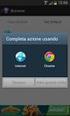 Guida rapida Informazioni sulla stampante Uso del pannello di controllo della stampante 9 Usare 1 2 3 1 @!. 2 A B C 3 D E F 4 G H I 5 J K L 6 M N O 7 P Q R S 8 T U V 9 W X Y Z * 0 # C 8 7 6 1 Schermo Visualizzare
Guida rapida Informazioni sulla stampante Uso del pannello di controllo della stampante 9 Usare 1 2 3 1 @!. 2 A B C 3 D E F 4 G H I 5 J K L 6 M N O 7 P Q R S 8 T U V 9 W X Y Z * 0 # C 8 7 6 1 Schermo Visualizzare
CX310 Series e CX317. Guida per l'utente. Tipo di macchina: 7527 Modello: 211, 231
 CX310 Series e CX317 Guida per l'utente Novembre 2017 www.lexmark.com Tipo di macchina: 7527 Modello: 211, 231 Sommario 2 Sommario Informazioni sulla sicurezza... 6 Convenzioni... 6 Informazioni sulla
CX310 Series e CX317 Guida per l'utente Novembre 2017 www.lexmark.com Tipo di macchina: 7527 Modello: 211, 231 Sommario 2 Sommario Informazioni sulla sicurezza... 6 Convenzioni... 6 Informazioni sulla
Stampante MFP X215. Guida per l'utente. Aprile
 Stampante MFP X215 Guida per l'utente Aprile 2003 www.lexmark.com Edizione: Aprile 2003 Il presente paragrafo non è valido nei Paesi in cui le disposizioni qui riportate non sono ammissibili ai sensi di
Stampante MFP X215 Guida per l'utente Aprile 2003 www.lexmark.com Edizione: Aprile 2003 Il presente paragrafo non è valido nei Paesi in cui le disposizioni qui riportate non sono ammissibili ai sensi di
